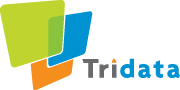Python installeren op mac en Windows
Er zijn verschillende manieren om Python te installeren op een Windows- en Mac-machine. Hieronder staan de opties die we zullen verkennen.
Controleer of Python correct is geïnstalleerd:
- Python installeren op Windows: Open Command Prompt of zoek via het Start Menu naar Python. Typ
pythonen als het is geïnstalleerd, zie je bijvoorbeeld “Python 3.12.1” gevolgd door de Python-prompt. - Python installeren op macOS: Open Terminal en typ
python3. Als Python al geïnstalleerd is, zie je “Python 3.12.1” gevolgd door de Python-prompt.
Python Installeren op Windows
Er zijn verschillende manieren om Python op een Windows-machine te installeren:
1. Via de Microsoft Store:
- Ga naar de Microsoft Store – Python en volg de instructies om Python te downloaden en installeren.
2. Via de Python-website:
- Ga naar de Python Downloadpagina en selecteer de gewenste versie (bijv. Python 3.12.1) voor Windows.
- Download en start het installatieprogramma.
- Selecteer de optie “Add Python 3.x to PATH” om Python vanaf de terminal te kunnen gebruiken.
- Voltooi de installatie door de instructies op het scherm te volgen.

3. Via Anaconda-distributie:
- Ga naar de Anaconda Downloadpagina en download de geschikte versie voor Windows.
- Start het installatieprogramma en volg de instructies om Anaconda met Python te installeren.
Python Installeren op macOS
Op macOS zijn vergelijkbare installatiemethoden beschikbaar:
1. Via de Python-website:
- Bezoek de Python Downloadpagina – macOS en selecteer de gewenste versie (bijv. Python 3.11.2) voor macOS.
- Download en start het installatieprogramma.
- Voltooi de installatie door de instructies op het scherm te volgen.
2. Via Anaconda-website:
- Ga naar de Anaconda Downloadpagina – macOS en download de geschikte versie voor macOS.
- Start het installatieprogramma en volg de instructies om Anaconda met Python te installeren.
- Check hier de documentatie installing Anaconda on Mac
Python Opstarten en IDE’s
Nu je Python hebt geïnstalleerd, laten we het opstarten en een IDE gebruiken:
Opstarten van Python:
- Om Python te starten, open je de Command Prompt (Windows) of Terminal (macOS) en typ je python of python3. Je zou de Python-shell moeten zien waar je direct commando’s kunt invoeren.

Gebruik van IDLE (Integrated Development and Learning Environment):
- IDLE wordt standaard meegeleverd met Python en biedt een handige omgeving om Python-scripts uit te voeren en commando’s in te voeren.
Alternatieve IDE’s:
- Er zijn verschillende alternatieve IDE’s zoals Spyder, Atom, Visual Studio Code, PyCharm en Jupyter Lab. Deze bieden geavanceerde functies voor het schrijven en uitvoeren van Python-code.